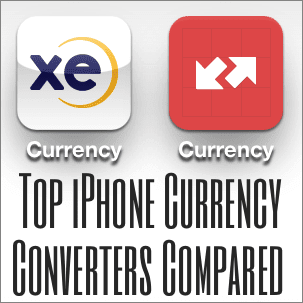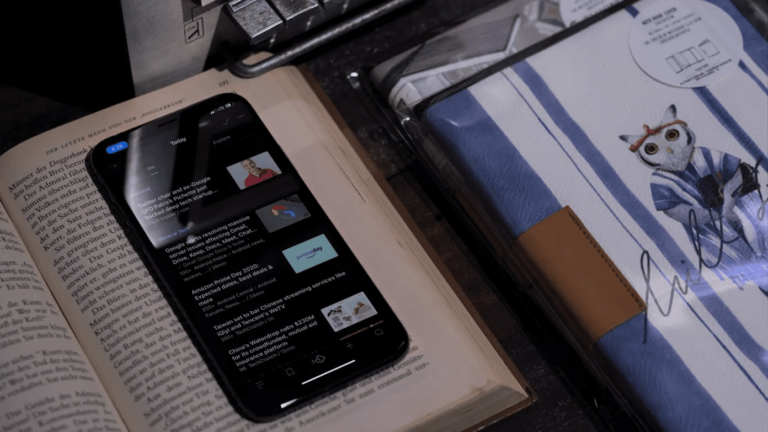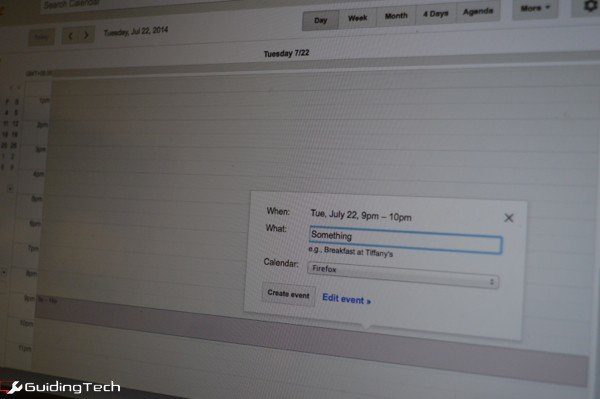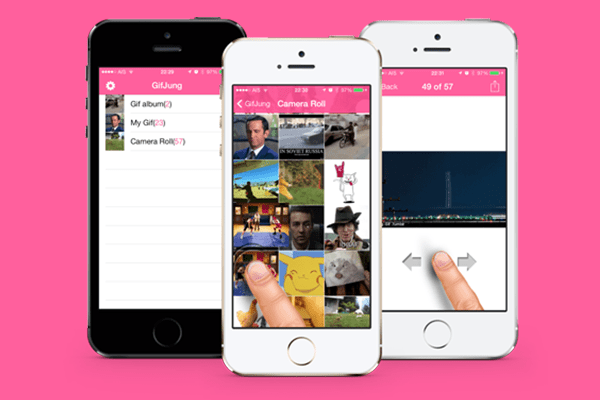Как исправить проблему с отсутствующим магазином приложений на iOS 12
Искусственный интеллект поможет тебе заработать!
Без App Store все было бы довольно скучно на вашем iPhone или iPad — иначе практически невозможно загрузить все эти замечательные приложения, доступные для iOS. И если App Store внезапно исчез, то крайне важно, чтобы вы его вернули. Но что заставляет его пропадать в первую очередь?
Программы для Windows, мобильные приложения, игры - ВСЁ БЕСПЛАТНО, в нашем закрытом телеграмм канале - Подписывайтесь:)
![]()
В основном это связано с ограничениями. iOS 12 имеет удобный набор функций управления контентом, которые могут контролировать, как и что вы можете делать в App Store. И есть тот, который полностью скрывает App Store от глаз. Скорее всего, вы хотели запретить кому-то устанавливать приложения, прежде чем передать им свое устройство, а затем забыли об этом.
Итак, давайте посмотрим, как вы можете снять это ограничение и как можно скорее восстановить доступ к App Store. А если вы являетесь родителем, вы также узнаете, как удаленно управлять ограничениями, связанными с App Store.
Отображение магазина приложений
Если вы заходите с iOS 11, то вы больше не найдете ограничения контента на своем обычном месте (в общих настройках). Вместо этого коснитесь параметра «Экранное время» в приложении «Настройки», а затем коснитесь «Контент и ограничения конфиденциальности», чтобы получить к ним доступ. Если у вас уже был код доступа к ограничениям, вам необходимо ввести его, чтобы продолжить.
![]() Примечание:
Примечание:
Следующие шаги должны помочь вам разобраться с доступными ограничениями контента и выполнить все необходимое, чтобы отобразить App Store.
Шаг 1. На экране «Ограничения содержимого и конфиденциальности» коснитесь параметра «Покупки в iTunes и App Store».
![]()
Шаг 2. Теперь вы должны увидеть несколько вариантов в разделе «Покупки и повторные загрузки в магазине». Коснитесь пункта с надписью «Установка приложений».
![]()
Шаг 3: Скорее всего, вы должны увидеть установленную галочку рядом с «Не разрешать». Вместо этого просто выберите «Разрешить», а затем вернитесь обратно.
![]()
Выйдите из приложения «Настройки», и вы должны снова увидеть значок App Store на главном экране.
Примечание:
Удаленное управление ограничениями
Включение в iOS 12 ограничений контента как части Screen Time означает, что теперь вы можете управлять устройствами членов семьи прямо со своего iPhone или iPad. Если вы заблокировали своему ребенку доступ к App Store, но теперь хотите снять ограничение, вы можете сделать это удаленно, а не возиться с устройством физически.
Как только вы закончите добавлять свою семью (если вы еще этого не сделали) на свое устройство, вы должны увидеть их имена в окне «Экранное время».
Примечание:
Просто нажмите на имя вашего ребенка, и вы должны увидеть набор ограничений, напоминающий ограничения на вашем устройстве. Чтобы восстановить App Store для всех устройств, связанных с вашим ребенком, нажмите «Ограничения контента и конфиденциальности», а затем введите соответствующий пароль при появлении запроса.
![]()
Затем просто нажмите «Покупки в iTunes и App Store» -> «Установка приложений» -> «Разрешить», чтобы это произошло. Очень удобно, правда?
Вместо того, чтобы полностью отключать App Store в будущем, вы можете наложить различные другие ограничения, которые не являются такими радикальными. В самом разделе «Покупки в iTunes и App Store» у вас есть возможность отключить встроенные покупки, чтобы ваш ребенок не мог совершать покупки без вашего разрешения. Кроме того, опция «Удаление приложений» позволяет запретить удаление загруженных приложений, чтобы вы знали, чем он или она занимались.
![]()
Дальнейший набор элементов управления можно ввести, вернувшись к экрану «Ограничения содержимого и конфиденциальности» и нажав «Ограничения содержимого»> «Приложения». Отсюда вы можете выбрать различные возрастные группы, чтобы ограничить доступ вашего ребенка к определенным приложениям. Идите вперед и выберите подходящий, и загрузка приложений, превышающих возрастные рейтинги, из App Store больше не будет возможной.
![]()
Как видите, с некоторыми ограничениями интеллектуального контента вы можете предоставить своему ребенку готовый доступ к App Store, не слишком беспокоясь. В конце концов, существует множество безопасных приложений для вашего ребенка, и было бы стыдно полностью заблокировать App Store. Ознакомьтесь с нашим подробным руководством по экранному времени, чтобы узнать больше о том, что вы можете делать с функциями удаленного управления в iOS 12.
Что еще ты можешь сделать?
Если вы не обнаружите проблем с ограничениями на вашем устройстве iOS, возможно, значок App Store скрыт среди нескольких приложений. Отличное решение вернуть значок туда, где вы можете легко его найти, — это сбросить макет главного экрана.
Шаг 1: Просто найдите и выберите «Сбросить макет главного экрана» с помощью поиска Siri (проведите пальцем вниз от главного экрана).
![]()
Шаг 2: На появившемся экране «Сброс» нажмите «Сбросить макет главного экрана», а затем нажмите «Сброс» для подтверждения.
![]()
Вернитесь на главный экран, и вы должны увидеть все стандартные стандартные приложения, включая App Store, на первой странице.
Сброс пароля ограничений
Если вы не можете вспомнить код доступа к ограничениям, снять его будет непросто. Чтобы сделать это, вам нужно фактически восстановить ваше устройство iOS до предыдущей резервной копии, созданной в то время, когда у вас не было кода доступа к ограничениям. В противном случае вы получите тот же пароль даже после восстановления.
Вам необходимо восстановить на устройстве iOS предыдущую резервную копию, созданную в то время, когда у вас не было кода доступа к ограничениям.
Кроме того, вы должны использовать iTunes, так как iCloud имеет только одну инкрементную резервную копию в любой момент времени. Если у вас нет предыдущей резервной копии без пароля, вам необходимо настроить iPhone или iPad в качестве нового устройства во время процедуры восстановления. Конечно, это означает, что вы потеряете все свои данные.
![]()
Прежде чем продолжить, обязательно создайте свежую резервную копию как в iCloud, так и в iTunes, чтобы вам было к чему вернуться на всякий случай. И независимо от того, решите ли вы восстановить предыдущую резервную копию или настроить устройство с нуля, также предпримите необходимые действия для резервного копирования любых локально сохраненных заметок, фотографий, видео и других форм данных вручную.
Примечание:
Если вы не знакомы с процессом, всегда лучше, чтобы эксперт сделал это за вас — посещение местного Genius Bar может быть на картах, поскольку попытка сбросить код доступа к ограничениям самостоятельно сопряжена со слишком большим риском.
Магазин приложений возвращается!
App Store определяет ваше устройство iOS, поэтому очень важно всегда иметь к нему доступ. Если вы обнаружите, что он отсутствует, проверьте, не являются ли ограничения причиной его появления. Если это не так, вам обязательно следует выполнить сброс макета главного экрана. Вы будете удивлены, как часто похожие значки теряются на нескольких страницах главного экрана. А если вы являетесь родителем, рассмотрите возможность использования альтернативного набора ограничений, а не полной блокировки App Store.
Программы для Windows, мобильные приложения, игры - ВСЁ БЕСПЛАТНО, в нашем закрытом телеграмм канале - Подписывайтесь:)